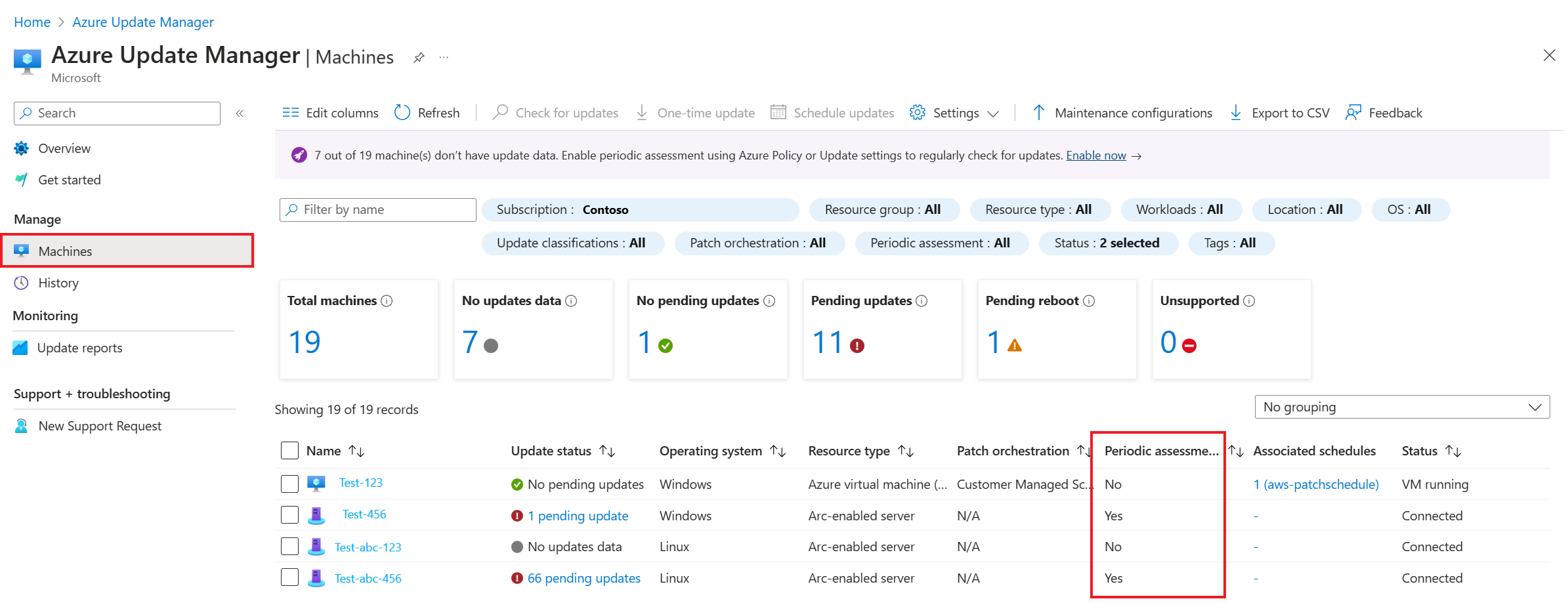업데이트 관리자의 평가 옵션
적용 대상: ✔️ Windows VM ✔️ Linux VM ✔️ 온-프레미스 환경 ✔️ Azure Arc 지원 서버.
이 문서에서는 업데이트 관리자에서 사용할 수 있는 평가 옵션을 간략하게 설명합니다.
업데이트 관리자는 사용 가능한 업데이트의 상태를 평가하고 컴퓨터에 필요한 업데이트를 설치하는 프로세스를 관리할 수 있는 유연성을 제공합니다.
주기적 평가
정기 평가는 업데이트 관리자에서 업데이트를 주기적으로 자동 확인하도록 허용하는 컴퓨터의 업데이트 설정입니다. 업데이트 관리자가 24시간마다 컴퓨터에 대한 최신 업데이트를 가져오고 컴퓨터의 최신 규정 준수 상태를 볼 수 있도록 허용하므로 컴퓨터에서 이 속성을 사용하도록 설정하는 것이 좋습니다. 여기에 자세히 설명된 대로 업데이트 설정 흐름을 사용하여 이 설정을 사용하도록 설정하거나 정책을 사용하여 대규모로 사용하도록 설정할 수 있습니다. Azure VM 확장에 대해 자세히 알아봅니다.
참고 항목
- Arc 지원 서버의 경우 Arc-Server가 온보딩된 구독이 Microsoft.Compute 리소스 공급자에 등록되어 있는지 확인합니다. 리소스 공급자 등록 방법에 대한 자세한 내용은 Azure 리소스 공급자 및 유형을 참조하세요.
- 평가는 실행 중인 상태의 Azure Virtual Machines에 대한 최신 업데이트만 검색합니다. 중지됨 또는 중지됨(할당 취소됨) 상태의 컴퓨터는 누락된 업데이트를 검사하지 않습니다.
지금 업데이트 확인/주문형 평가
업데이트 관리자를 사용하면 언제든지 주문형으로 컴퓨터의 최신 업데이트를 확인할 수 있습니다. 최신 업데이트 상태를 확인하고 그에 따라 조치를 취할 수 있습니다. VM에서 업데이트 블레이드로 이동하고 업데이트 확인을 선택하거나 업데이트 관리자에서 여러 컴퓨터를 선택하고 한 번에 모든 컴퓨터의 업데이트를 확인합니다. 자세한 내용은 주문형 업데이트 확인 및 설치를 참조하세요.
평가 검사 업데이트
컴퓨터에서 소프트웨어 업데이트 준수 검사를 시작하여 현재 사용 가능한 운영 체제 업데이트 목록을 가져올 수 있습니다.
- Windows - Windows 업데이트 에이전트에서 소프트웨어 업데이트 검사를 수행합니다.
- Linux - 구성된 리포지토리에 따라 누락된 업데이트를 반환하는 패키지 관리자를 사용하여 소프트웨어 업데이트 검사를 수행합니다.
업데이트 페이지에서 평가를 시작한 후 작업이 시작되었음을 알리는 알림이 생성되고 완료되면 다른 알림이 표시됩니다.
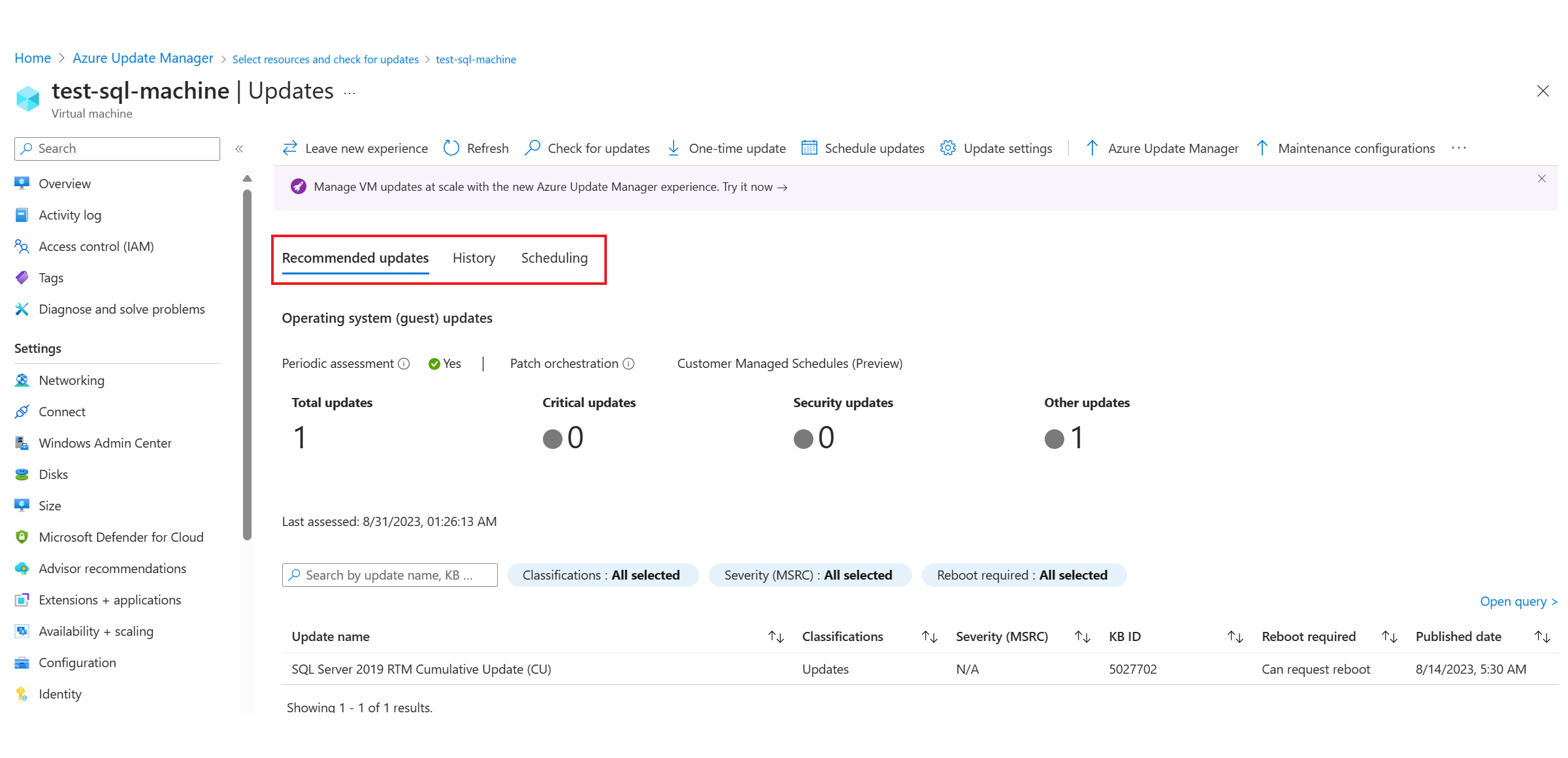
적용 가능한 OS 업데이트를 반영하도록 권장 업데이트 섹션이 업데이트되었습니다. 새로 고침을 선택하여 페이지의 정보를 업데이트하고 선택한 컴퓨터의 평가 세부 정보를 검토할 수도 있습니다.
기록 섹션에서 다음을 볼 수 있습니다.
- 총 배포 수—총 배포 수입니다.
- 실패한 배포—전체 배포 중 실패한 수입니다.
- 성공적인 배포—성공한 전체 배포 중 수입니다.
만들어진 배포 목록은 업데이트 배포 그리드에 표시되며 배포에 대한 관련 정보를 포함합니다. 모든 업데이트 배포에는 작업 ID로 표시되는 고유한 GUID가 있으며 상태, 설치된 업데이트 및 시간 세부 정보와 함께 나열됩니다. 다음과 같은 방법으로 표에 나열된 결과를 필터링할 수 있습니다.
- 타일 시각화 중 하나를 선택합니다.
- 특정 기간을 선택합니다. 옵션은 지난 30일, 지난 15일, 지난 7일 및 지난 24시간입니다. 기본적으로 지난 30일 동안의 배포가 표시됩니다.
- 특정 배포 상태를 선택합니다. 옵션은 Succeeded, Failed, CompletedWithWarnings, InProgress 및 NotStarted입니다. 기본적으로 모든 상태 형식이 선택됩니다. 목록에서 업데이트 배포 중 하나를 선택하면 평가 실행 페이지가 열립니다. 여기에는 Azure VM 또는 Arc 지원 서버에 대한 업데이트 및 설치 결과에 대한 자세한 분석이 표시됩니다.
예약 섹션에서 유지 관리 구성을 만들거나 기존 유지 관리 구성을 첨부할 수 있습니다. 유지 관리 구성을 만드는 방법 및 기존 유지 관리 구성을 연결하는 방법에 대한 자세한 내용은 섹션을 참조하세요.